Publicado el 10 de Febrero del 2021
1.222 visualizaciones desde el 10 de Febrero del 2021
486,6 KB
11 paginas
Creado hace 14a (07/10/2010)
TEMA 1. Los Sistemas Operativos
1. Introducción: Los Sistemas Operativos
2. El Escritorio
3. La Ventana
4. La barra de tareas
5. Accesorios
6. Vocabulario Básico
7. Bibliografía
Introducción a la Informática
(Laboratorio)
1º GRADO DE ESTADÍSTICA
(Autor de estos apuntes: Dr. Belarmino Pulido)
�LABORATORIO DE INFORMÁTICA
TEMA 1. Los sistemas operativos
1. INTRODUCCIÓN: Los Sistemas Operativos
1.1. ¿Qué es un sistema operativo? (Zamarreño y cols., 2002)
Un ordenador consta de elementos electrónicos que se activan mediante pulsos
eléctricos en secuencias apropiadas.
• Sistema operativo: Conjunto de programas que controlan y gestionan los recursos
del ordenador, ofreciendo una interfaz “virtual” al usuario para interactuar de una
forma más sencilla con el hardware subyacente.
El sistema operativo es un elemento software más que se está ejecutando continuamente
y que nos permite interactuar con los recursos del ordenador, su hardware, de forma
“amigable”.
La forma de interactuar con el ordenador se realiza mediante un lenguaje de control
propio del sistema operativo que consta de órdenes o comandos.
Ejemplos:
• Gráficamente: para copiar un fichero de una carpeta a otra usaremos las órdenes
de Copiar y Pegar asociados al ratón (pulsar botón derecho) o a la pestaña Edición
de la Carpeta
• A nivel interno, transparente para nosotros, se usará la orden del sistema
operativo COPY o cp según se trate de sistema operativo MS‐DOS‐Windows o
UNIX‐Linux, respectivamente.
Para observar el aspecto de una ventana MS/DOS seleccione:
INICIO => PROGRAMAS => ACCESORIOS => Símbolo del sistema
En estos ejemplos, Windows XP, Windows Vista o Windows 7 son distintas variantes
de un tipo de sistema operativo. UNIX, Linux son otros tipos de sistemas operativos
que comparten un origen común.
Gracias a la labor de Gestor del S.O. el acceso a los recursos físicos (memoria, vídeo, etc.)
es totalmente transparente.
1.2. Algunas características básicas de un Sistema Operativo
En los inicios de los Sistemas Operativos, un ordenador sólo podía realizar un programa
en cada momento. Se dicen que eran Monotarea. Después, aparecen los sistemas
operativos Multitarea, donde en un mismo instante hay varios procesos ejecutándose
(consumiendo recursos del S.O.)
Un S.O. puede admitir que haya un único usuario en cada momento trabajando sobre él
(diremos que es un S.O. monousuario) o puede admitir varios trabajando a la vez
(diremos que es multiusuario).
Para poder conseguir esto es necesario que haya una Planificación de las tareas: cómo se
reparte el tiempo del procesador (la CPU) entre los distintos procesos (trabajos). Hay una
política que decide cómo deben dividirse los trabajos o tareas (en unidades más
Dpto. de Informática
2
�LABORATORIO DE INFORMÁTICA
TEMA 1. Los sistemas operativos
pequeñas que se puedan ejecutar de forma rápida) y cómo deben acceder a los recursos
(procesador central o memoria principal / disco, etc). Generalmente se establece un
turno rotatorio y se van turnando para entrar (esto se denomina política round‐robin). No
obstante, hay algunos procesos que tienen más Prioridad y que pueden “saltarse” la cola
o entrar varias veces. Pero en general todos los recursos tienen acceso de forma
rotatoria, aunque no de forma equitativa.
Otra de las tareas que hace un S.O. es la Gestión de Memoria. La memoria principal es el
lugar donde se cargan los programas que se están ejecutando en cada momento.
Debemos distinguir la Memoria real (por ejemplo, nuestro ordenador tiene 1 GB de
memoria RAM –memoria de acceso aleatorio‐), de la Memoria virtual. La memoria virtual
es un servicio que ofrecen muchos S.O. y que consiste en utilizar parte de la memoria
externa (disco duro) en combinación con la memoria RAM para dar la sensación al usuario
de que tiene mucha más capacidad de almacenamiento en tiempo de ejecución. Cuanta
mayor memoria real RAM tenga nuestro ordenador, más programas podrá almacenar al
mismo tiempo y mejor servicio nos dará. En la medida en que sobrepasemos los límites y
tengamos demasiados procesos, será necesario acudir a la memoria virtual que reside en
el disco y nuestro ordenador bajará su rendimiento (acceder a la memoria externa –disco
duro‐ puede ser miles de veces más lento que acceder a la memoria dinámica –RAM‐).
La información que se almacena en los discos (memoria) de un ordenador se organiza
mediante un Sistema de archivos o de ficheros (los archivos también se conocen como
ficheros, y el lugar donde residen se denominan carpetas o directorios).
Según el S.O. se distinguen Volúmenes o no. Por ejemplo, en UNIX se habla de
volúmenes, mientras que en Windows hay discos. Cada uno de ellos tendrá la
información organizada de forma arborescente. Los árboles son un modelo matemático
(informático) que nos permite organizar jerárquicamente los ficheros por niveles. El árbol
parte de una raíz (por ejemplo C:\, D:\, K:\ en Windows) y en cada nivel puede tener:
Archivos (como WORD, Excel, Texto, PDF, archivos de programas en C u otros lenguajes
de programación, aplicaciones) ó más directorios o carpetas (que se pueden denominar
sub‐directorios o sub‐carpetas).
En la figura se puede observar cómo se forma el nombre de un archivo: ruta completa
desde el directorio raíz, añadiendo \nombre_dir cada vez que descendamos un nivel
Dpto. de Informática
3
�LABORATORIO DE INFORMÁTICA
TEMA 1. Los sistemas operativos
(bajemos una rama) dentro de la estructura de directorios. Por ejemplo:
C:\Documents and Settings\arancha\Mis documentos\Docencia\Informatica\Curso
2010‐2011\IntroduccionSOWindows.doc
En un Sistema Operativo puede haber distintos tipos de usuarios, en función de los
privilegios que tengan. Los privilegios de un usuario determinan
las acciones
(modificaciones) que pueden hacer dentro del sistema operativo.
Generalmente en todos los S.O. hay un Administrador (Windows) ó súper‐usuario o root
(Linux / UNIX) que tiene todos los privilegios y que es realmente quien gestiona el sistema
y lo que pueden hacer el resto de Usuarios. Dentro de nuestro propio ordenador puede
haber distintos usuarios con distintos privilegios, y también puede haber varios usuarios
que tengan privilegios de administrador (por ejemplo, para crear otras cuentas de
usuarios o para instalar/desinstalar programas, ver información de otros usuarios, etc.).
No es recomendable que haya muchos usuarios con estos privilegios, por cuestiones de
seguridad.
1.3. La familia de sistemas operativos Windows (http://www.microsoft.com/)
• Familia de sistemas operativos desarrollada por la empresa Microsoft.
• Tiene una interfaz gráfica de usuario mejorada con respecto a versiones anteriores
(Windows 95‐98‐2000‐NT‐XP‐Vista, Windows7). Integra funciones vitales del
sistema, que solían distribuirse entre diferentes paquetes de utilidades de
distintos vendedores como paquetes de red, servicios on‐line, correo electrónico,
administración y gestión del sistema.
• Todo ello es accesible desde un interfaz común del usuario.
Características del Sistema Operativo Windows
• Fácil de aprender. El entorno gráfico ayuda al usuario a comprender los iconos y
las funcionalidades de cada uno de ellos.
• El entorno gráfico de usuario está orientado a objetos (aplicaciones con sus
correspondientes iconos).
• Puede ejecutarse bajo el modo protegido de los PC’s.
Esto significa que si un programa se comporta mal, no pondrá en peligro a los
recursos o memoria de otro;lo cual proporciona gran fiabilidad a todo el entorno
Dpto. de Informática
4
�LABORATORIO DE INFORMÁTICA
TEMA 1. Los sistemas operativos
operativo. Lo que sí es cierto es que si un programa “no responde”, esto no implica
que lo haga el S.O.
• Tiene multitarea.
2. EL ESCRITORIO
2.1. El Escritorio
• El escritorio es la pantalla que se ve cuando se arranca el ordenador y desde la
que trabajas con documentos y aplicaciones.
• El escritorio está formado por una serie de iconos del escritorio, el botón de
INICIO y la barra de tareas.
2.2. Iconos del Escritorio
• Un icono es un dibujo que representa objetos‐documentos, aplicaciones, carpetas,
dispositivos etc. Tiene una etiqueta de texto que describe el objeto.
Dpto. de Informática
5
�LABORATORIO DE INFORMÁTICA
TEMA 1. Los sistemas operativos
• Acciones sobre un Icono
o Seleccionar un icono o un objeto. Se debe de mover el puntero del ratón hasta
situarlo encima del icono y pulsar una vez el botón izquierdo del ratón.
o Arrastrar y colocar. Se mueve el puntero hasta disponerlo sobre el objeto. Se pulsa
el botón izquierdo y se le mantiene pulsado mientras se mueve el ratón
arrastrando el icono. Al soltar el botón del ratón se completa la acción.
o Botón derecho del ratón. Se trata de seleccionar el icono y una vez encima de él,
pulsar el botón derecho del ratón. WINDOWS mostrará un menú desplegable con
comandos comunes para el objeto. Para que deje de estar desplegado, se pulsa
con el botón izquierdo del ratón en el escritorio.
o Abrir o ejecutar un icono de un objeto. Para ello se tiene que mover el puntero del
ratón hasta situarlo encima del icono y pulsar dos veces rápidamente con el botón
izquierdo del ratón. Si el icono es una aplicación se ejecutará, si es un documento
se abrirá y si es una carpeta se abrirá una nuev
 Crear cuenta
Crear cuenta
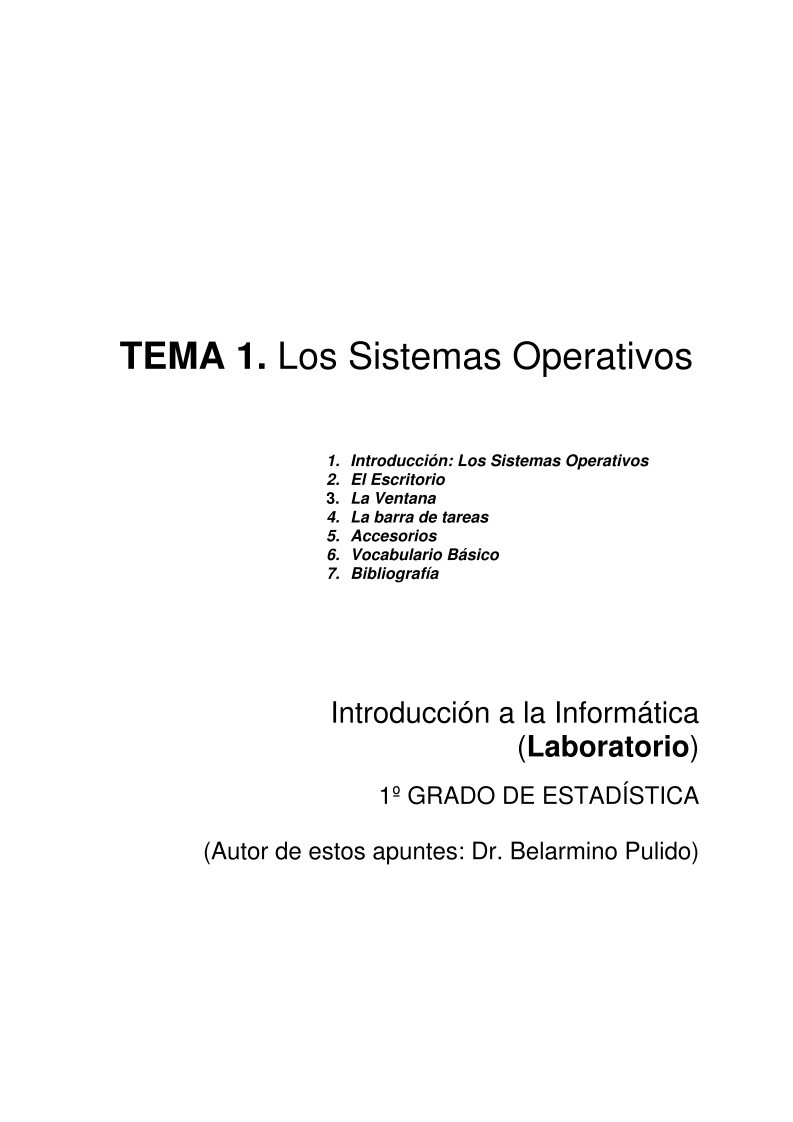

Comentarios de: TEMA 1. Los Sistemas Operativos (0)
No hay comentarios